La cola de mensajes permite al usuario ver, imprimir, archivar y eliminar mensajes. Los mensajes se entregan en función de las configuraciones de mensajes establecidas a través de Soporte del sistema > Archivo > Configuraciones de mensajes .
Soporte del sistema > Archivo > Mensajes

La lista de mensajes se puede filtrar para mostrar mensajes de todos los códigos de empresa o para un código de empresa específico. El valor predeterminado es mostrar mensajes de Todas las empresas . Abra el buscador de código de empresa desplegable en la parte superior izquierda de la pantalla para obtener una lista de todos los códigos de empresa. Si se selecciona un código de empresa específico, la lista de mensajes se filtra para mostrar solo los mensajes del código de empresa seleccionado.
La pantalla muestra por defecto la carpeta Bandeja de entrada del usuario. En la bandeja de entrada se muestra una lista de todos los mensajes entregados al usuario que no se han archivado o eliminado. El asunto del mensaje, el usuario que activó el mensaje, la fecha/hora en que se envió el mensaje y el estado (leído/no leído) se muestran para cada mensaje. Nota : los mensajes no leídos también se enumeran en negrita.
Nota: El usuario debe marcar la casilla junto a los mensajes antes de hacer clic en los botones a continuación para que se realice la acción.
Haga clic en la subcarpeta No leídos debajo de la Bandeja de entrada para mostrar solo los mensajes con un Estado de No leído
Haga clic en la subcarpeta Últimos 7 días debajo de la Bandeja de entrada para mostrar los mensajes que se entregaron en los últimos 7 días.
Haga clic en la carpeta Archivado para mostrar los mensajes que se han archivado.
Haga clic en el botón Actualizar para recuperar cualquier mensaje que se haya entregado desde que el usuario abrió la pantalla.
Haga clic en el botón Abrir para ver el contenido del mensaje. Los mensajes también se pueden ver haciendo doble clic en el registro del mensaje.
Haga clic en Archivar para mover los mensajes de la carpeta Bandeja de entrada a la carpeta Archivado.
Haga clic en Eliminar para eliminar los mensajes del sistema del usuario.
Haga clic en Marcar como leído para marcar el estado de los mensajes como leídos.
Haga clic en Marcar como no leído para marcar el estado de los mensajes como No leídos.
Haga clic en el botón Seleccionar todo para seleccionar todos los mensajes de la carpeta.
Haga clic en el botón Seleccionar ninguno para anular la selección de todos los mensajes de la carpeta.
Marque la casilla junto al mensaje y haga clic en Abrir o haga doble clic en un mensaje para ver el contenido:
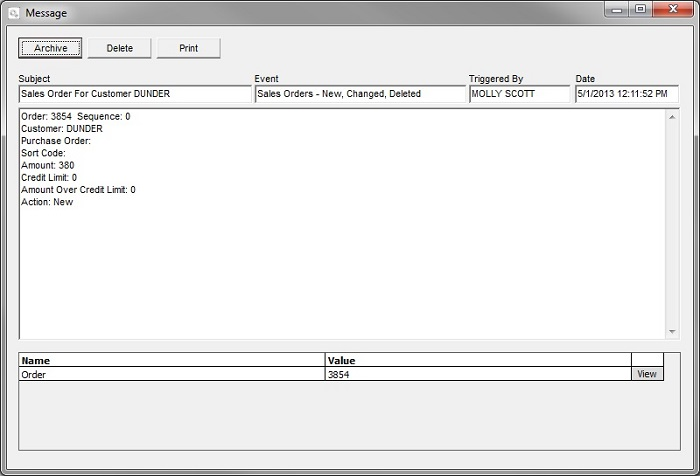
Haga clic en Archivar para mover el mensaje a la carpeta Archivado.
Haga clic en Eliminar para eliminar el mensaje del sistema.
Haga clic en Imprimir para imprimir el mensaje. Aparecerá la pantalla Selección de impresora.
Algunos mensajes contienen un enlace Ver que aparece en la parte inferior de la pantalla, lo que permite al usuario profundizar en la parte del inventario, la orden de trabajo, la orden de compra o la orden de venta correspondiente (solo en el modo Ver) asociada con el mensaje.
Un mensaje desencadenado por el evento Inventario - Notificación de cambio de ingeniería permite al usuario acceder a Calidad > Transacciones > Aprobación de control de cambios de ingeniería y aprobar los pasos necesarios.
Un mensaje desencadenado por el evento Calidad - Causa y acción correctiva permite al usuario acceder a Calidad > Transacciones > Aprobación de causa y acción correctiva y aprobar los pasos necesarios.
Un mensaje desencadenado por el evento Calidad: acción de aprobación del proveedor permite al usuario acceder a Calidad > Transacciones > Firma de aprobación del proveedor y firmar los pasos necesarios.
Después de ver el mensaje, haga clic en la X roja en la esquina superior derecha para volver a la pantalla principal de Mensajes.
Otras versiones
- Próximamente...